
Ang Macro ay isang hanay ng mga partikular na pagkilos, mga utos at / o mga tagubilin na naka-grupo sa isang holistic command na nagbibigay ng awtomatikong pagpapatupad ng isang gawain. Kung ikaw ay isang aktibong user MS Word, maaari mo ring i-automate ang mga madalas na gumanap ng mga gawain sa pamamagitan ng paglikha ng naaangkop na macros para sa kanila.
Ito ay kung paano isama ang mga macro sa isang salita, kung paano lumikha at gamitin ang mga ito upang gawing simple, mapabilis ang workflow at tatalakayin sa artikulong ito. Gayunpaman, para sa isang panimula, hindi ito magiging labis upang malaman nang mas detalyado kung bakit kailangan ang mga ito.
Mga lugar ng paggamit ng macros:
- 1. Acceleration ng mga madalas na gumanap ng operasyon. Kabilang dito ang pag-format at pag-edit.2. Magtalaga ng maramihang mga koponan sa isang holistic na pagkilos "mula at hanggang". Halimbawa, gamit ang isang macro, maaari kang magpasok ng isang talahanayan ng tinukoy na laki na may kinakailangang bilang ng mga hilera at haligi.
3. Pasimplehin ang access sa ilang mga parameter at mga tool na matatagpuan sa iba't ibang mga dialog box ng programa.
4. Pag-aautomat ng mga kumplikadong pagkakasunud-sunod ng mga pagkilos.
Ang pagkakasunud-sunod ng macros ay maitatala o nilikha mula sa simula sa pamamagitan ng pagpasok ng code sa visual basic editor sa programming language ng parehong pangalan.
Pag-on sa Macros.
Sa pamamagitan ng default, ang MacRos ay hindi magagamit sa lahat ng mga bersyon ng MS Word, mas tiyak, hindi lamang kasama ang mga ito. Upang maisaaktibo ang mga ito, kailangan mong paganahin ang mga tool ng developer. Pagkatapos nito, lilitaw ang tab sa Program Control Panel "Developer" . Tungkol sa kung paano ito gagawin, basahin sa ibaba.
Tandaan: Sa mga bersyon ng programa kung saan magagamit ang mga macros sa simula (halimbawa, Word 2016), ang paraan upang magtrabaho kasama ang mga ito ay nasa tab "Tingnan" sa isang grupo "Macros".

1. Buksan ang Menu. "File" (Microsoft Office button mas maaga).
2. Piliin. "Mga Pagpipilian" (Dating "mga setting ng salita").
3. Buksan sa window "Mga Pagpipilian" Kategorya "Basic" at pumunta sa grupo "Ang mga pangunahing parameter ng trabaho".
4. I-install ang checkbox sa tapat ng item "Ipakita ang tab na" Developer "sa tape".
5. Ang isang tab ay lilitaw sa control panel. "Developer" kung saan magkakaroon ng isang item "Macros".
Pag-record ng macros.
1. Sa tab "Developer" o, depende sa salitang bersyon na ginamit, sa tab "Tingnan" I-click ang pindutan "Macros" at piliin "Macro record".

2. Itakda ang pangalan para sa macro na nilikha.

Tandaan: Kung ikaw, ang paglikha ng isang bagong macro, bigyan siya ng eksaktong parehong pangalan bilang built-in na programa, ang mga pagkilos na isinulat mo sa isang bagong macro ay isasagawa sa standard exchange. Upang tingnan ang mga macros na magagamit sa MS Word bilang default, sa menu ng pindutan "Macros" Pumili "Mga koponan ng salita".
3. Sa talata "Macro ay magagamit para sa" Piliin kung ano ang magagamit nito: isang template o dokumento kung saan dapat itong i-save.

- Payo: Kung nais mong gawin ang macro sa lahat ng mga dokumento na nagtatrabaho ka sa hinaharap, piliin ang parameter "Normal.dotm".
4. Sa larangan "Paglalarawan" Ipasok ang paglalarawan para sa macro na nilikha.

5. Magsagawa ng isa sa mga aksyon sa ibaba:
- Click. "Pindutan";
- Piliin ang dokumento o mga dokumento kung saan nais mong idagdag ang nilikha na macro sa shortcut panel (seksyon "Pagtatakda ng mabilis na access panel");

- Payo: Upang lumikha ng isang macro upang malikha para sa lahat ng mga dokumento, pumili ng isang parameter. "Normal.dotm".

Sa bintana "Macro ng" (dati. "Piliin ang mga utos mula sa" ) Piliin ang macro upang magsulat, mag-click "Idagdag".

- Kung nais mong i-configure ang button na ito, i-click. "Baguhin";
- Piliin ang naaangkop na simbolo para sa pindutan na nilikha sa field. "Simbolo";
- Ipasok ang pangalan ng macro upang maipakita sa ibang pagkakataon sa larangan. "Ipakita ang pangalan";
- Upang simulan ang pag-record ng macro double click sa pindutan "OK".

Ang character na pinili mo ay ipapakita sa panel ng shortcut. Kapag nag-hover ka ng cursor pointer sa character na ito, ipapakita ang iyong pangalan.
- Mag-click sa pindutan "Mga susi" (dati. "Keyboard");

- Sa kabanata "Mga Koponan" Piliin ang macro upang magsulat;

- Sa kabanata "Bagong Key Combination" Ipasok ang anumang kumbinasyon na maginhawa para sa iyo, at pagkatapos ay mag-click "Magtalaga";

- Upang simulan ang pag-record ng macro click. "Isara".
6. Magsagawa ng lahat ng mga hakbang upang maisama sa macro.
Tandaan: Sa panahon ng pag-record ng macro, hindi mo magagamit ang mouse upang i-highlight ang teksto, ngunit kinakailangan upang gamitin ito upang piliin ang mga command at parameter. Kung kinakailangan, piliin ang teksto gamit ang keyboard.
Aralin: Mainit na mga susi sa salita
7. Upang ihinto ang macro recording, pindutin ang. "Itigil ang Pag-record" Ang utos na ito ay matatagpuan sa menu ng pindutan. "Macros" Sa control panel.

Pagbabago ng mga pangunahing kumbinasyon para sa macro
1. Buksan ang window "Mga Pagpipilian" (Menu. "File" o pindutan "MS Office").
2. Piliin. "Setup".
3. Mag-click sa pindutan "Setup" na matatagpuan malapit sa field "Keyboard Shortcut".
4. Sa seksyon "Mga Kategorya" Pumili "Macros".
5. Sa listahan na bubukas, piliin ang macro upang mabago.
6. Mag-click sa field. "Bagong Key Combination" At pindutin ang mga key o key na kumbinasyon na nais mong italaga para sa isang partikular na macro.
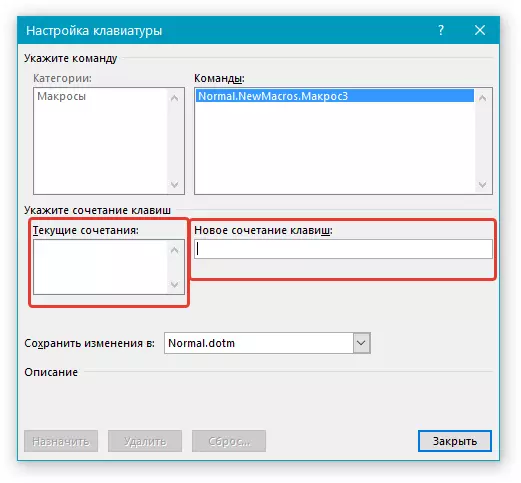
7. Siguraduhin na ang pangunahing kumbinasyon na itinalaga ay hindi ginagamit upang magsagawa ng isa pang gawain (field "Kasalukuyang kumbinasyon").
8. Sa seksyon "I-save ang mga pagbabago" Piliin ang naaangkop na pagpipilian (lugar) upang i-save ang lugar kung saan magsisimula ang macro.

- Payo: Kung nais mong gamitin ang macro sa lahat ng mga dokumento, piliin ang pagpipilian "Normal.dotm".
9. Click. "Isara".
Ilunsad ang macro.
1. Mag-click sa pindutan "Macros" (tab "Tingnan" O. "Developer" , depende sa bersyon ng programa na ginamit).

2. Piliin ang macro na gusto mong patakbuhin (listahan "Macro name").
3. Tapikin "Tumakbo".

Paglikha ng isang bagong macro
1. Pindutin ang pindutan "Macros".

2. Itakda ang pangalan para sa bagong macro sa naaangkop na larangan.

3. Sa seksyon "Macros mula" Pumili ng isang template o dokumento kung saan mai-save ang macro.
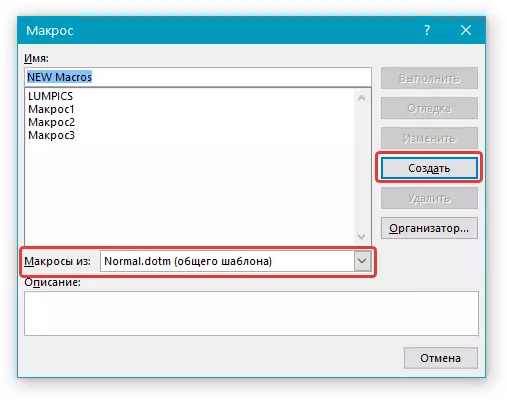
- Payo: Kung nais mo ang macro na maging available sa lahat ng mga dokumento, piliin ang parameter "Normal.dotm".
4. Click. "Lumikha" . Bubuksan ang editor. Visual Basic. kung saan posible na lumikha ng isang bagong macro sa visual basic.

Iyon lang, alam mo na kung ano ang mga macros sa MS Word, bakit kailangan nila, kung paano lumikha ng mga ito at kung paano makikipagtulungan sa kanila. Inaasahan namin, ang impormasyon mula sa artikulong ito ay magiging kapaki-pakinabang para sa iyo at talagang makakatulong sa iyo na gawing simple, pabilisin ang trabaho sa tulad ng isang advanced na programa ng opisina.
